आपने Zip file जरूर देखा होगा. लेकिन, कई लोग शायद नहीं जानते कि सामान्य फाइल को ज़िप फ़ाइल (Zip file convert) में कैसे बदला जाए.
अगर आप पूरी तरह अनजान है की Zip rar file क्या है? तो मैं आपको बता दूं कि आप अपनी फाइलों को व्यवस्थित करने के लिए सामग्री को एक फ़ोल्डर में छोड़ देते हैं. फिर आप उस फोल्डर को अपने Computer पर कहीं भी ले जा सकते हैं और उसके अंदर की फाइलें उसके साथ जाती हैं.
ज़िप फ़ाइलें एक समान तरीके से काम करती हैं, “Folder” (ज़िप फ़ाइल) के अंदर के कंटेट्स को छोड़कर स्टोरेज उपयोग को कम करने के लिए Compressed होती है यानी की फाइल साइज कम हो जाती है.
अगर आप ईमेल का इस्तेमाल करते हैं तो कभी न कभी आपको एक साथ कई फोल्डर चुनने की समस्या का सामना किया होगा.
अगर आप इन सभी Folder को एक Zip file में Convert कर दिया होता तो एक ही फाइल ज़िप फाइल में सभी फोल्डर इकट्ठा हो कर, बस एक फोल्डर को सेलेक्ट करना पड़ता.
साथ ही यह आपके फ़ाइल आकार को कम करता है और सबसे अच्छी बात यह है कि आप Zip file को पासवर्ड सुरक्षा के साथ सुरक्षित कर सकते हैं
यदि आप Windows में किसी तृतीय-पक्ष वायरस सॉफ़्टवेयर का उपयोग करते हैं, तो आपको अपनी सामग्री की सुरक्षा के लिए एक ज़िप फ़ाइल बनानी चाहिए. चूंकि, एक वायरस एक ज़िप फ़ाइल में प्रवेश नहीं कर सकता है, इसकी संभावना कम है, बिलकुल ISO file की तरह.
अब मुझे लगता है की Zip rar file क्या है? उन सवाल का जवाब मिल गया होगा, अब बारी है ज़िप फाइल कैसे बनाये?
यदि आप वास्तव में यह जानना चाहते हैं कि Zip making के बारे में तो आपको नीचे बताए गए चरणों का पालन करना होगा।
ज़िप फाइल कैसे बनाये? (How to Make Zip File in Hindi)
अगर आपके पास ज़िप फाइल सॉफ्टवेयर नहीं है तो पहले Zip file download करके इसे इनस्टॉल कर लीजिए. आप इस थर्ड-पार्टी सॉफ्टवेयर के जरिए Rar, Rar4 और Zip फाइल बना सकते हो. आपको ये तीन चीजों जानकर कंफ्यूज होने की जरूरत नहीं है, यह ज़िप फ़ाइल के प्रकार है.
जब आप सॉफ्टवेयर को इनस्टॉल कर लेंगे. तब, माउस से राइट-क्लिक ड्रॉप-डाउन सूची में शॉर्टकट ज़िप रार फाइल बनाने विकल्प शामिल हो जाएंगे.
इन शॉर्टकट की वजह से Rar tool को ओपन करने की जरूरत नहीं, अगर आप Zip file तक का रास्ते जानते है तो इस तरह जा सकते हो.
लेकिन मैं इस लेख में आपको शॉर्टकट तरीका दिखाने जा रहा हूं.
सबसे पहले वो Folder को चुने जिसे Folder to Zip file convert करना चाहते है. इस पर माउस एरो ले कर Righ-click करके ‘Add to Achive’ विकल्प पर क्लीक करना है.
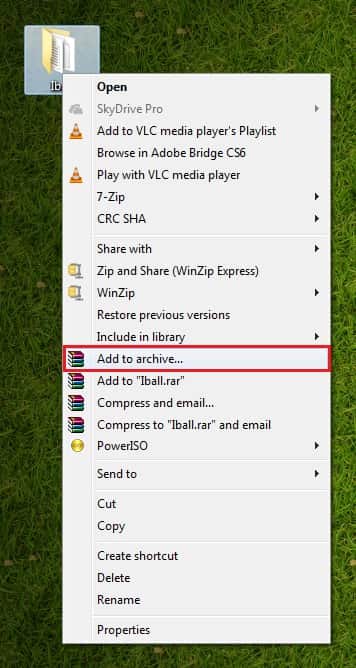
अगर आप Rar file बनाना चाहते है तो इस विकल्प के निचे Add to rar पर क्लिक कर देना है और भी विकल्प है आप खुद देखे.
अगले स्टेप में एक पैरामीटर टैब ओपन होगा इसमें ‘Achive format’ में ‘Zip‘ फाइल सिलेक्ट करनी है. यदि आप ज़िप फाइल पर पासवर्ड रख ना चाहते हो तो ‘Set password’ पर क्लिक करके अपन हिसाब से स्ट्रॉन्ग पासवर्ड दर्ज कर लेना है, अगर ऐसा नहीं करना तो बस फाइल फॉर्मेट सेलेक्ट करके ‘OK’ बटन पर क्लिक कर देना है.
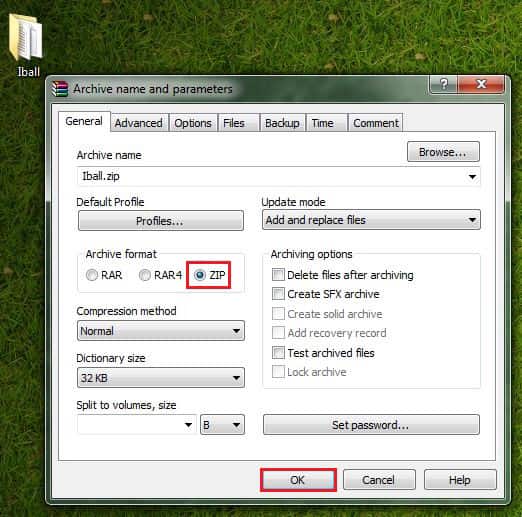
अब आपके Normal folder to Zip folder में कन्वर्ट हो चूका है. इसी तरह आप Zip files बना सकते हो.
अगर आपके मन में ये सवाल है की हम Winzip और 7Zip tools के जरिये भी बना सकते है तो ‘हा’ जरूर ज़िप फाइल बनाने में मदद करेंगा.
लेकिन, सिंगल फाइल बना सकते हो और Rar tool में आप तीन अलग-अलग फॉर्मेट में एक टूल के जरिये कन्वर्ट कर सकते हो. बस, अंतर इतना ही है की Zip file का आइकॉन एक यल्लो विथ ज़िप के साथ नजर आएगा और रार में तीन बुक्स आइकॉन वाला लोगो नजर आयेगा.
अब मुझे लगता है कि आपके सभी सवालों का जवाब मिल गया है और मुझे उम्मीद है कि आपको यह लेख पसंद आया होगा, अगर सच है तो इसे सोशल नेटवर्क पर जरूर शेयर करें



